错误0x80071AC3如何修复?5种有效修复方法(含数据恢复方案)
- 来源: 金舟软件
- 作者:fangxiaoli
- 时间:2025-08-16 14:05:01

比特数据恢复软件
-
官方正版
-
纯净安全
-
软件评分:
 AI摘要
AI摘要
遇到U盘或移动硬盘报错0x80071ac3导致文件无法传输?别慌!这篇文章帮你快速解决。首先解释这个错误通常由文件系统损坏、磁盘坏道或驱动问题引起,并非设备一定损坏。提供5种修复方法:从最简单的系统自带磁盘检查,到使用CHKDSK命令修复,再到禁用ReadyBoost、更新驱动,最后是格式化(慎用)。特别推荐先用数据恢复软件抢救重要文件,再尝试修复。文末还有预防措施和常见问题解答,手把手教你让存储设备恢复正常使用。
摘要由平台通过智能技术生成当你插入U盘准备传输文件,或在移动硬盘上复制数据时,电脑突然弹出 “错误0x80071ac3” 的提示,文件传输中断,甚至设备无法正常读取——这是很多用户在使用存储设备时遇到的棘手问题。这个看似复杂的代码背后,其实藏着明确的原因和可操作的解决办法。本文将用通俗易懂的语言,带你弄清 0x80071ac3错误的来龙去脉,提供多种修复方案,还会教你如何在数据丢失时找回重要文件。
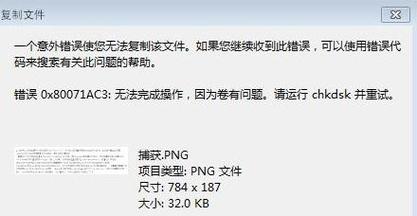
一、0x80071ac3错误是什么?会导致什么后果?
0x80071ac3是Windows系统中常见的磁盘错误代码,主要与存储设备(如 U 盘、移动硬盘、SD 卡等)的文件系统损坏或数据结构错误有关。简单来说,就是电脑与存储设备之间的 “沟通” 出了问题,可能是设备突然断电、插拔不当,或是长期使用后出现的坏道导致的。
▶这个错误最直观的表现是:
无法复制、粘贴或删除设备中的文件;
打开设备时提示 “需要格式化”,但格式化后数据会丢失;
设备在 “此电脑” 中显示,但点击后无响应或提示错误。
很多用户会问:“出现 0x80071ac3,是不是意味着 U 盘坏了?” 其实不一定。多数情况下,这是文件系统的临时故障,通过修复可以恢复正常;但如果是物理坏道导致的错误,可能需要更换设备。
二、为什么会出现0x80071ac3错误?
从大量用户反馈和技术分析来看,错误的原因主要有以下几点,这些也是我们后续修复的依据:
1️⃣文件系统损坏:NTFS、FAT32 等文件系统是存储设备的 “骨架”,突然断电、强行拔出设备会导致 “骨架” 变形,引发错误。
2️⃣磁盘坏道:长期使用后,设备可能出现无法读取的坏道,系统读取到坏道时会触发错误。
3️⃣病毒或恶意软件:部分病毒会篡改设备的文件结构,导致系统无法识别。
4️⃣驱动程序问题:电脑的 USB 驱动过时或损坏,也可能导致设备通信失败,出现类似错误。
三、如何修复0x80071ac3错误?(5种方法,从简单到复杂)
针对不同原因,我们可以按以下步骤逐步修复,修复前建议先备份或恢复重要数据(若能读取),再进行操作。
▶紧急数据恢复方法:使用比特数据恢复软件(深度修复+数据抢救)
若磁盘文件非常重要,但目前文件已经损坏或丢失,需要紧急数据修复。可以通过专业的数据恢复软件“比特数据恢复软件”扫描电脑故障硬盘(或U 盘、SD 卡等多种设备),进行数据恢复。即使是误删、格式化或因磁盘错误丢失的文件,也能高效找回。
核心亮点:
✅ 深度扫描坏扇区:恢复因物理损坏无法读取的文件;
✅ 预览恢复内容:提前确认文件完整性,避免无效操作;
✅ 支持200+格式:涵盖文档、照片、视频等常见类型;
✅ 操作简单:3步完成扫描→预览→恢复。
使用步骤:
第1步:下载并安装比特数据恢复软件,打开后选择 “U 盘 / 存储卡恢复”开始恢复(根据你的设备类型选择);
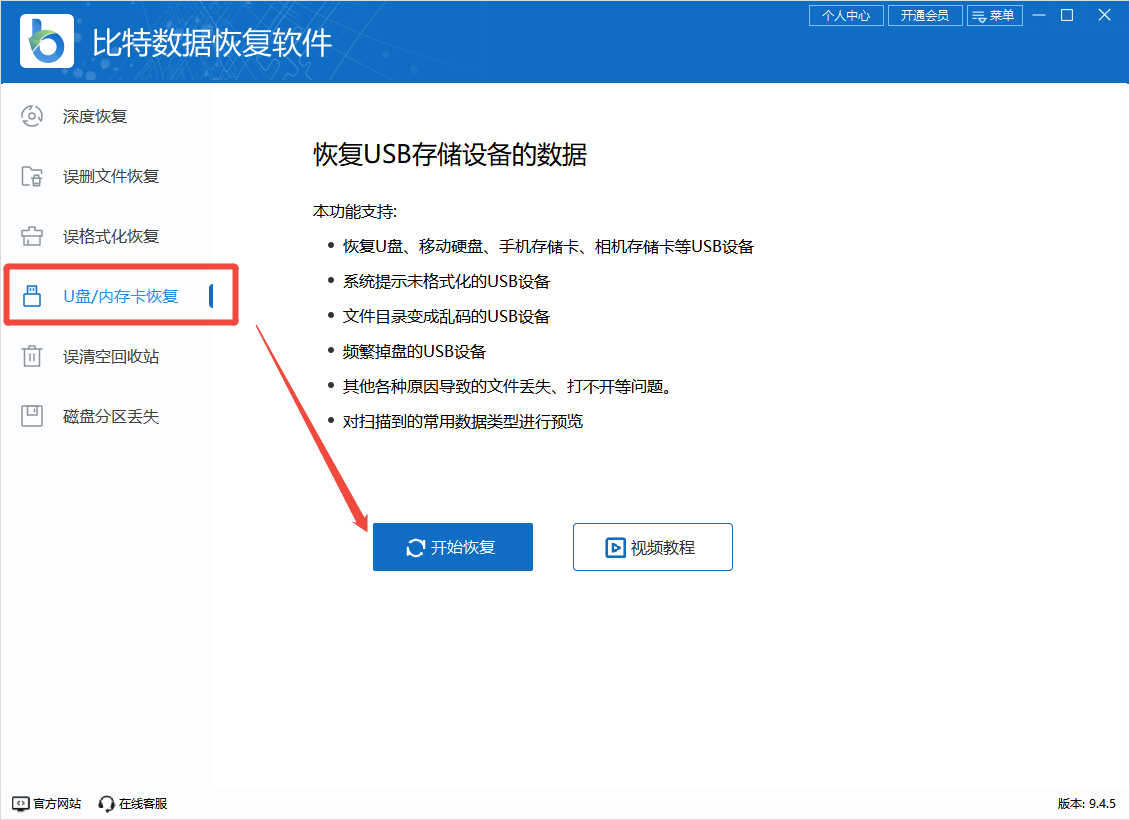
第2步:选中出现错误的存储设备(如 “可移动磁盘 F:”),点击 “扫描”;
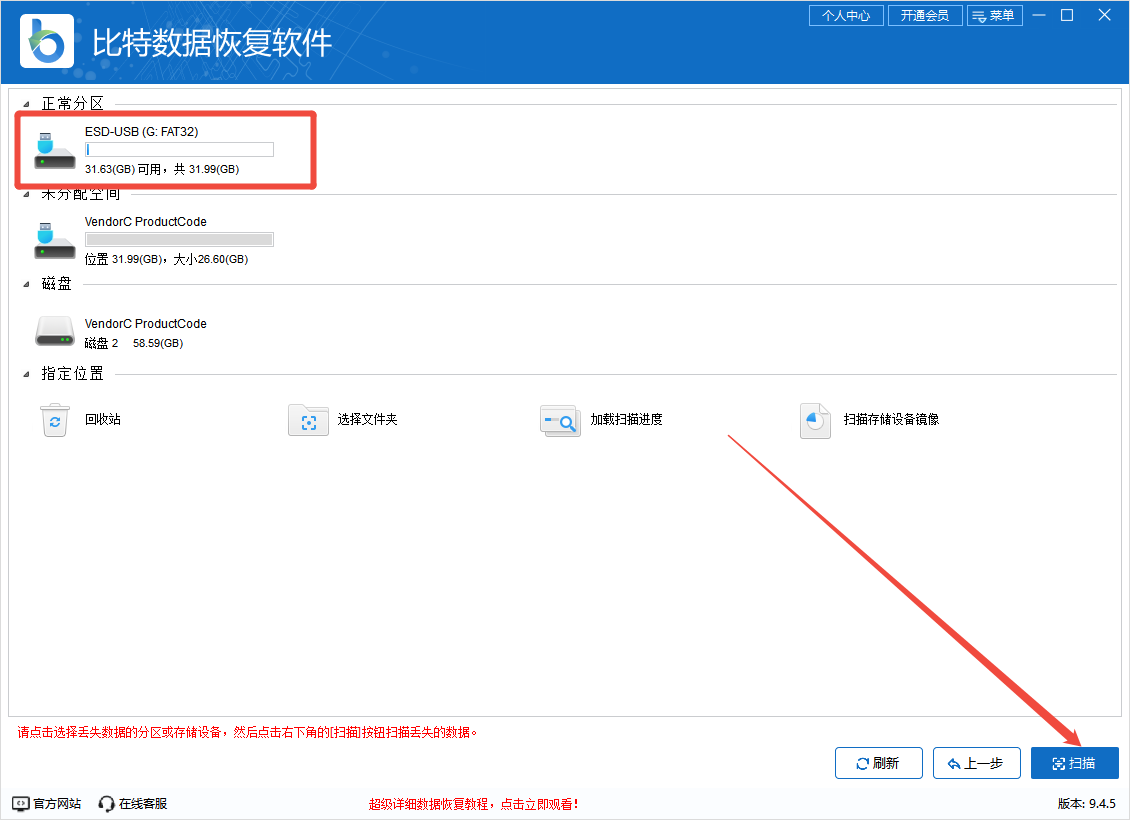
第3步:扫描过程中可实时预览可恢复的文件,找到需要恢复的文件(可按文件类型、修改时间筛选);
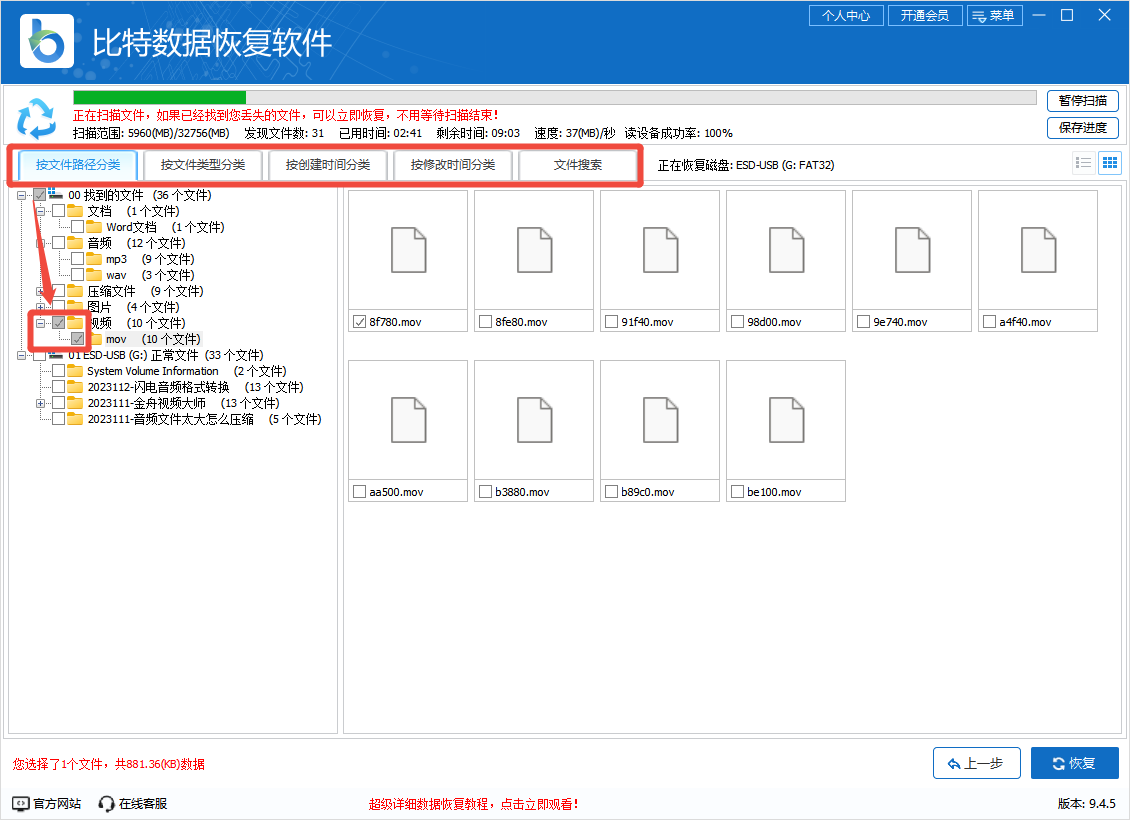
第4步:勾选文件,点击 “恢复”;
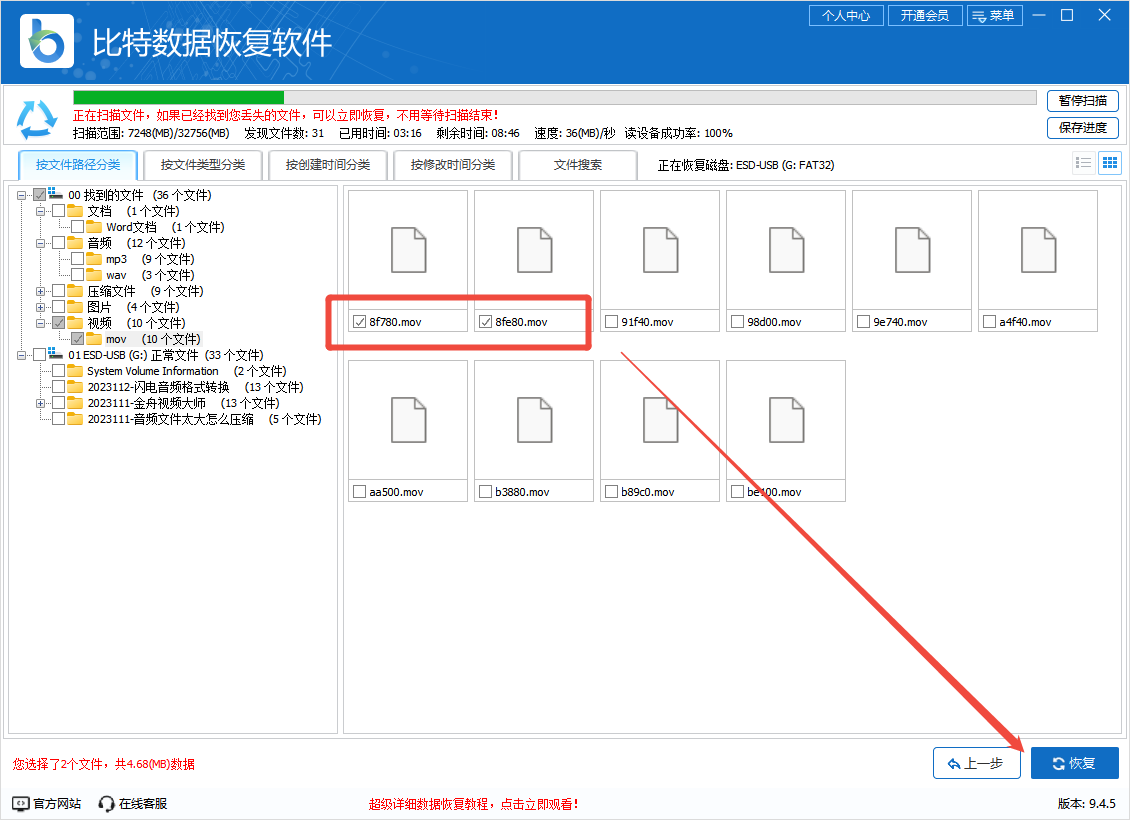
第5步:选择一个与丢失文件所在设备不同的保存路径,点击“确定”,等待恢复完成即可。
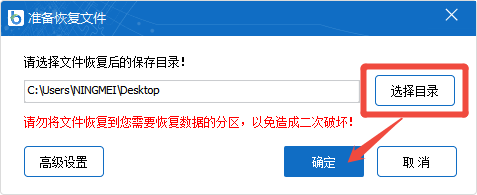
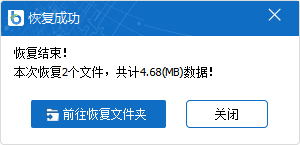
文件备份或恢复后可进行磁盘修复,以下修复方案基于微软技术文档、存储厂商(WD/闪迪)官方支持建议及硬件工程师实测验证,按风险从低到高排序操作。
修复方法1:用系统自带的 “错误检查” 修复磁盘
Windows 自带的磁盘修复工具能解决多数文件系统错误:
第1步:打开 “此电脑”,找到出现错误的存储设备(如 “可移动磁盘 F:”);
第2步:右键点击设备,选择 “属性”→“工具”→“检查”(在 “错误检查” 栏下);
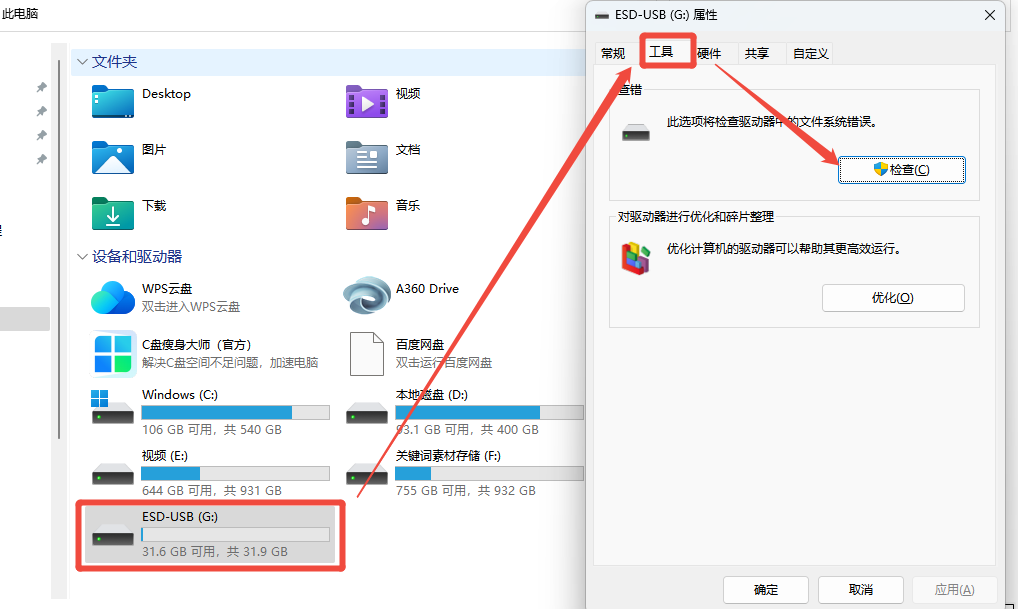
第3步:点击 “扫描并修复驱动器”,等待修复完成后重启电脑。
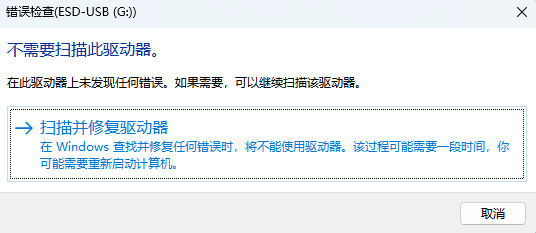
修复方法2:通过命令提示符修复磁盘(CHKDSK命令)
如果图形化工具修复失败,可尝试命令行工具,调用Windows内置磁盘检查工具,修复文件系统错误并隔离坏扇区:
第1步:按下 Win+R,输入 “cmd”,右键 “命令提示符” 选择 “以管理员身份运行”;
第2步:输入命令:chkdsk G: /f /r(注意:G: 替换为你的设备盘符,/f 修复文件系统,/r 查找坏道并恢复数据);
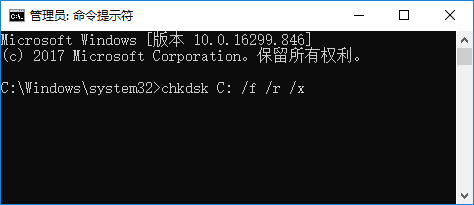
第3步:按回车,等待命令执行完成(过程中不要拔出设备),完成后重启电脑。
⚠️注意:若提示“卷正在使用中”,需重启电脑后自动修复。
修复方法3:禁用ReadyBoost功能
因系统加速功能占用U盘空间导致冲突,可禁用可能占用磁盘独占访问权的缓存服务。
第1步:右键点击U盘 → 选择“属性”;
第2步:切换到ReadyBoost选项卡;
第3步:勾选“不使用这个设备” → 应用并重启电脑。
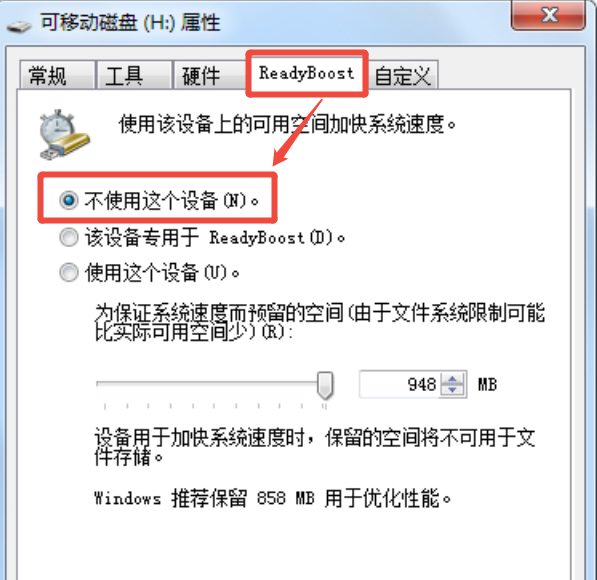
⚠️注:此标签页仅当设备曾启用ReadyBoost时可见。
修复方法4:重装磁盘驱动程序
若驱动有问题,可通过以下步骤修复:
第1步:按下 Win+X,选择 “设备管理器”;
第2步:展开 “通用串行总线控制器”,找到带有 “USB Mass Storage Device” 的选项(或带有黄色感叹号的设备);
第3步:右键点击,选择 “更新驱动程序”→“自动搜索驱动程序”;
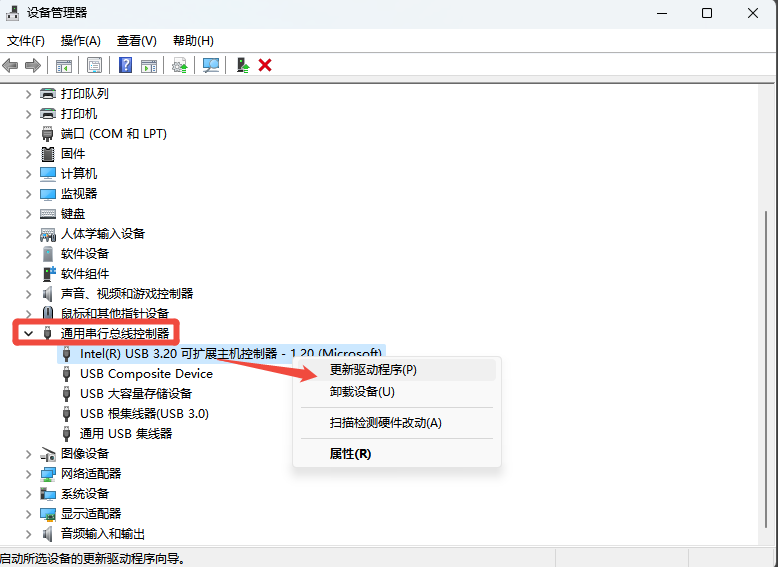
⚠️若更新无效,可选择 “卸载设备”,拔掉U盘等待10秒 ,再重新插入,然后重启电脑,系统会自动重新安装驱动。
▶若系统安装驱动失败,可选择使用专业驱动工具——“金舟驱动大师”自动检测磁盘驱动状态,一键即可完成驱动的更新、安装和修复,非常适合小白用户。
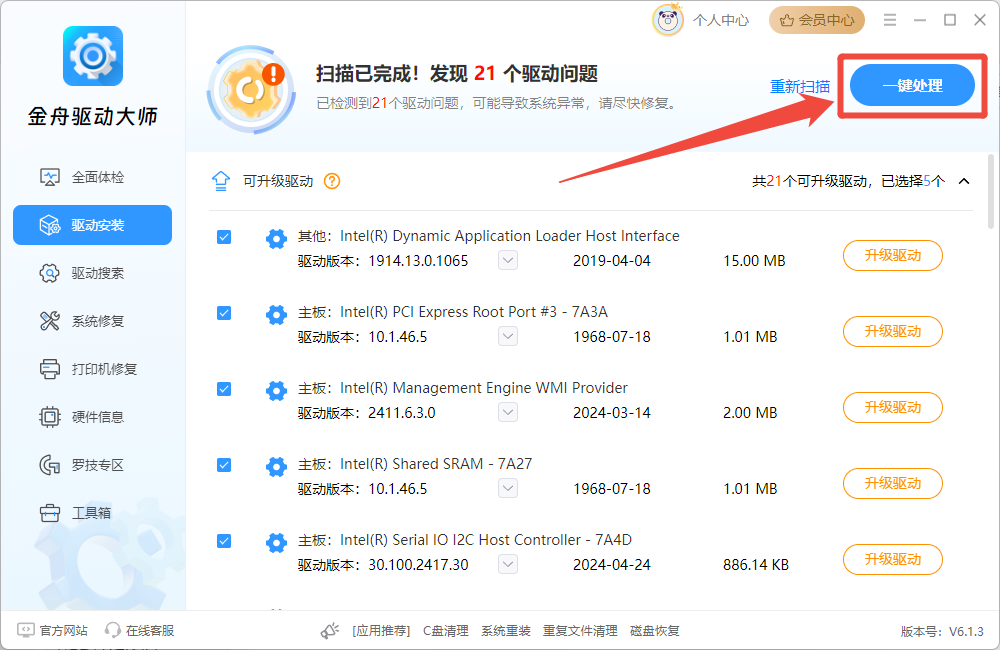
修复方法5:格式化设备(谨慎使用,会丢失数据)
如果上述方法都无效,可能需要格式化设备(适用于数据不重要或已备份的情况):
第1步:右键点击设备,选择 “格式化”;
第2步:文件系统选择 “NTFS”(适用于 Windows)或 “FAT32”(兼容性强),勾选 “快速格式化”;
第3步:点击 “开始”,等待完成后,设备可重新使用。
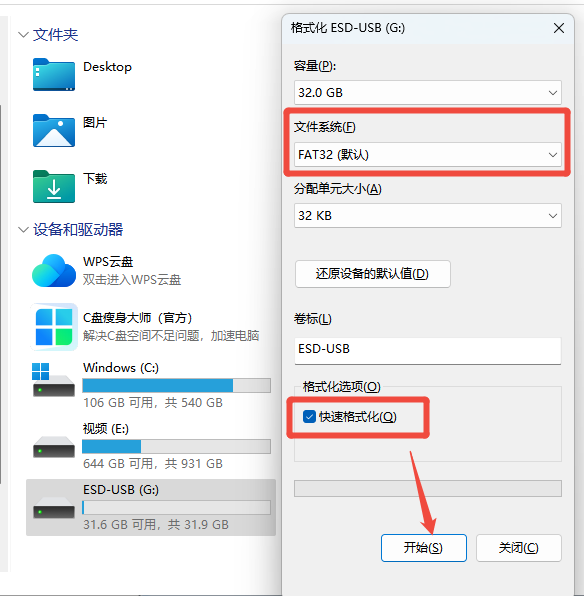
四、常见问题 FAQ
Q1:0x80071ac3 错误只出现在 U 盘上吗?
A:不是,移动硬盘、SD 卡、甚至电脑内置硬盘都可能出现这个错误,只要涉及文件系统损坏,都有可能触发。
Q2:用 CHKDSK 命令修复时提示 “无法运行,因为该卷正在被使用” 怎么办?
A:关闭所有打开的文件和窗口,若仍提示,重启电脑后立即执行命令,避免其他程序占用设备。
Q3:运行chkdsk会删除我的文件吗?
通常不会。但极端情况下,严重损坏的文件可能被移除。建议先尝试用比特数据恢复软件备份文件再修复。
Q4:修复后过几天又出现 0x80071ac3,是不是设备该换了?
A:若频繁出现,可能是设备存在物理损坏,建议备份数据后更换新设备,避免数据丢失风险。
Q5:如何避免0x80071ac3错误?
避免U盘满容量存储(预留10%空间);
避免直接拔插导致文件系统损坏;
每月运行chkdsk检查U盘健康状态;
定期格式化维护(每年1次,备份后操作);
禁用U盘的ReadyBoost功能等。
五、文章小结
通过以上方法,大部分 0x80071ac3 错误都能得到解决。记住,遇到磁盘错误时,先不要急于格式化,尝试用系统工具修复;若数据丢失,及时用专业恢复软件找回。希望本文能帮你顺利解决问题,让存储设备恢复正常使用。更多关于系统问题修复的详细教程,可访问金舟软件官网获取!
推荐阅读
温馨提示:本文由金舟软件网站编辑出品转载请注明出处,违者必究(部分内容来源于网络,经作者整理后发布,如有侵权,请立刻联系我们处理)
 已复制链接~
已复制链接~







































































































































